电脑没有本地连接怎么办?如何快速恢复网络连接?
145
2023-09-18
在日常使用电脑上网时,有时候会遇到电脑本地连接已连接上但上不了网的情况。这给我们的工作和生活带来了很大的困扰。为了解决这一问题,本文将介绍一些常见的原因和相应的解决方案,帮助大家更好地排除电脑本地连接无法上网的困扰。

一、检查网络连接是否正常
无论是有线连接还是无线连接,首先要确保电脑与网络之间的连接是正常的。可以通过以下方式进行检查:
1.确保网线或Wi-Fi信号正常连接到电脑。
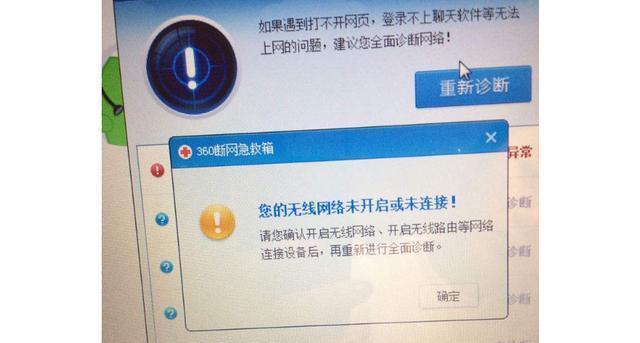
2.检查网络连接状态图标,如果显示有限连接或无网络访问等信息,说明网络连接存在问题。
二、检查IP地址设置是否正确
IP地址是计算机在网络中的唯一标识,如果IP地址设置不正确,就无法正常访问网络。可以按照以下步骤进行检查和设置:
1.在桌面右下角的网络图标上右键单击,选择“打开网络和共享中心”。
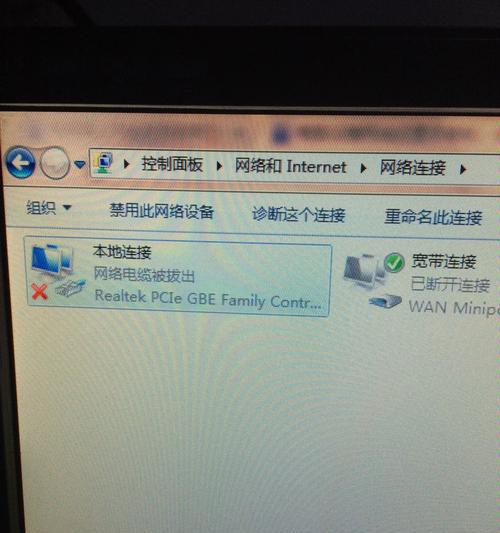
2.在网络和共享中心窗口中,点击左侧的“更改适配器设置”。
3.右键单击正在使用的本地连接,选择“属性”,在弹出窗口中选择“Internet协议版本4(TCP/IPv4)”,点击“属性”。
4.确保“获取IP地址自动”和“获取DNS服务器地址自动”选项被选中。
三、检查网卡驱动是否正常
网卡驱动是连接电脑与网络之间的桥梁,如果网卡驱动出现问题,就会导致无法上网。可以按照以下步骤进行检查和修复:
1.在开始菜单中搜索并打开“设备管理器”。
2.在设备管理器窗口中,展开“网络适配器”选项。
3.右键单击本地连接所对应的网卡驱动,选择“更新驱动程序软件”。
四、检查防火墙和杀毒软件设置
防火墙和杀毒软件是保护电脑安全的重要组件,但有时候它们会误判某些网络连接,导致无法上网。可以按照以下步骤进行检查和调整:
1.打开防火墙或杀毒软件的设置界面。
2.检查是否有禁止或屏蔽某些程序或端口的设置。
3.尝试关闭防火墙或杀毒软件,然后再次尝试上网。
五、重启网络设备
有时候,网络设备出现故障或缓存问题,也会导致电脑本地连接无法上网。可以尝试重启网络设备来解决问题:
1.拔掉路由器或调制解调器的电源线,等待几分钟后再插上。
2.等待设备重新启动完成后,再次尝试上网。
六、清除DNS缓存
DNS缓存是电脑上保存的一些网址与IP地址的对应关系,如果DNS缓存出现问题,可能导致无法正确解析网址。可以按照以下步骤进行清除:
1.打开命令提示符窗口,方法是在开始菜单中搜索“cmd”并打开。
2.在命令提示符窗口中输入“ipconfig/flushdns”,然后按下回车键。
3.等待清除DNS缓存的命令执行完成后,尝试重新上网。
七、重置TCP/IP协议栈
TCP/IP协议栈是计算机与网络之间进行通信的基础,如果协议栈出现问题,就可能导致无法正常上网。可以按照以下步骤进行重置:
1.打开命令提示符窗口。
2.在命令提示符窗口中输入“netshintipreset”,然后按下回车键。
3.等待重置TCP/IP协议栈的命令执行完成后,重新启动电脑。
八、检查网线或无线信号强度
如果使用的是有线连接,检查网线是否损坏或连接不稳定;如果使用的是无线连接,检查无线信号强度是否充足。可以按照以下步骤进行检查:
1.用其他设备尝试连接同样的网线或无线网络,看是否能够正常上网。
2.换一个新的网线或调整无线路由器的位置,增强信号强度。
九、重置网络设置
有时候,电脑的网络设置出现了问题,也会导致无法上网。可以按照以下步骤进行重置:
1.打开控制面板,选择“网络和Internet”。
2.在网络和Internet窗口中,选择“网络和共享中心”。
3.点击左侧的“更改适配器设置”。
4.右键单击正在使用的本地连接,选择“属性”,在弹出窗口中点击“重置”。
十、检查代理服务器设置
代理服务器是中转网络请求的服务器,如果代理服务器设置不正确,就可能导致无法正常上网。可以按照以下步骤进行检查和调整:
1.打开控制面板,选择“Internet选项”。
2.在Internet选项窗口中,点击“连接”选项卡。
3.点击“LAN设置”,确保没有勾选“使用代理服务器”。
十一、检查路由器设置
如果使用的是路由器进行网络连接,检查路由器的设置是否正确。可以按照以下步骤进行检查:
1.打开浏览器,输入路由器的管理地址(通常是192.168.1.1或192.168.0.1)。
2.输入用户名和密码登录路由器管理界面。
3.检查路由器的WAN口和LAN口设置是否正确。
十二、更新操作系统和驱动程序
操作系统和驱动程序的更新有时候也可以解决电脑本地连接无法上网的问题。可以按照以下步骤进行更新:
1.打开控制面板,选择“Windows更新”。
2.点击“检查更新”并等待系统自动检测和下载更新。
3.同时,还可以在设备管理器中更新各种硬件驱动程序。
十三、检查电脑是否感染病毒
电脑被病毒感染也可能导致无法上网。可以通过安装杀毒软件进行全盘扫描,清除可能存在的病毒。
十四、联系网络运营商或技术支持
如果经过以上方法仍然无法解决问题,建议联系网络运营商或相关的技术支持,寻求他们的帮助。
十五、
在排除电脑本地连接无法上网的问题时,我们可以从检查网络连接、IP地址设置、网卡驱动、防火墙和杀毒软件设置、重启网络设备、清除DNS缓存等多个方面进行排查和解决。如果问题依然存在,可以尝试重置TCP/IP协议栈、检查网线或无线信号强度、重置网络设置、检查代理服务器设置、检查路由器设置、更新操作系统和驱动程序,以及进行病毒扫描等方法。如果问题依然无法解决,建议联系网络运营商或技术支持寻求进一步的帮助。通过以上措施,我们可以更好地解决电脑本地连接无法上网的问题,确保我们的工作和生活顺利进行。
版权声明:本文内容由互联网用户自发贡献,该文观点仅代表作者本人。本站仅提供信息存储空间服务,不拥有所有权,不承担相关法律责任。如发现本站有涉嫌抄袭侵权/违法违规的内容, 请发送邮件至 3561739510@qq.com 举报,一经查实,本站将立刻删除。